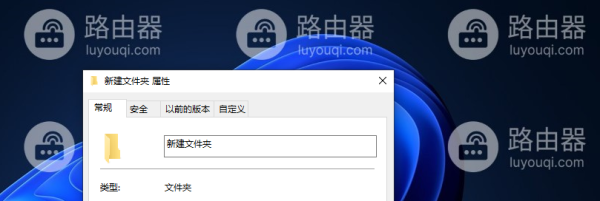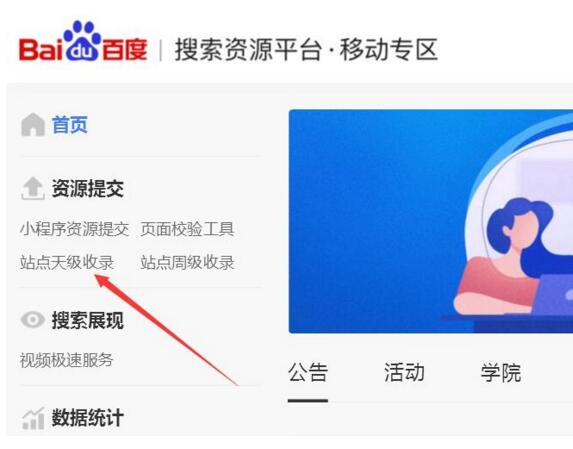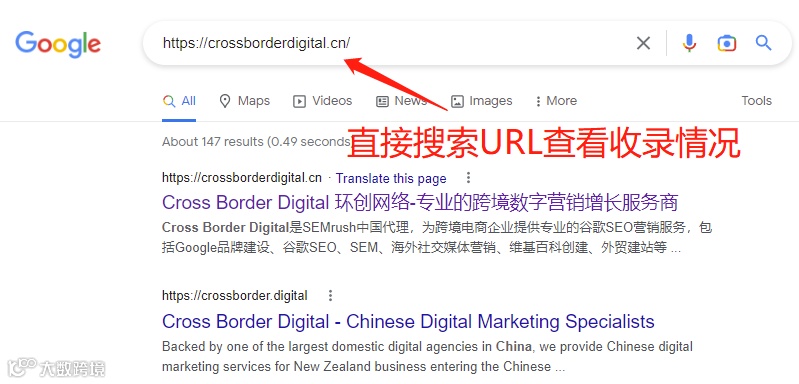m2固态硬盘如何装系统
M.2固态硬盘以其高速读写能力和小巧的体积,逐渐成为现代计算机存储升级的首选。然而,许多用户在安装系统时遇到了难题。本文将详细介绍如何在M.2固态硬盘上安装系统,帮助用户轻松完成这一任务。
首先,准备工作至关重要。确保M.2固态硬盘的尺寸和接口与计算机兼容,并检查其可用空间是否足够。同时,准备一个8GB或以上的空白U盘,用于制作启动盘。用户可以选择使用UltraISO软碟通等工具,将ISO系统镜像写入U盘,或者将PE系统安装到U盘。
接下来,进入BIOS设置。将计算机开机,并立即按下相应的热键(如F2或FN+F2)进入BIOS设置界面。在BIOS中,将U盘启动设为第一启动项。如果新加的M.2固态硬盘无法被识别,需要将硬盘改成GPT分区并引导为UEFI模式。这通常涉及将OS Optimized Defaults设置为Disabled或Other OS,并将Boot Mode从Legacy模式改为UEFI模式。
完成BIOS设置后,重启计算机。此时,计算机将从U盘启动,进入PE系统或WINDOWS安装界面。在PE系统中,用户可以使用CGI备份还原工具进行系统安装。在此之前,建议对M.2固态硬盘进行4K对齐,以优化其读写性能。如果使用UltraISO软碟通写入U盘,系统会自动进行4K对齐。
另一种方法是使用系统迁移软件,如傲梅轻松备份。这款软件能够轻松地克隆系统到固态硬盘,保持操作系统、应用程序和设置与迁移前相同。用户只需选择系统克隆功能,然后选择M.2固态硬盘作为目标分区,点击开始克隆即可。迁移完成后,重新启动计算机并进入BIOS设置启动顺序,即可完成新旧系统硬盘的替换工作。
通过以上步骤,用户可以在M.2固态硬盘上成功安装系统,享受更快速、更流畅的计算体验。